目次
(確認環境:Windows10)
VisualSVN Serverとは
- SVNのServer側のソフトでレポジトリやユーザ作成等できます。
- TortoiseSVNはクライアント側のソフトです。VisualSVN Serverで作成したレポジトリにアクセスできます。
- Apacheソフトウェア財団のページでインストールソフトをダウンロードできます。
- 以下は、VisualSVN Serverのリンクです。
https://subversion.apache.org/packages.html#windows
VisualSVN Serverの起動
1.WindowsのStartボタンから「VisualSVN Server Manager」をクリックします。
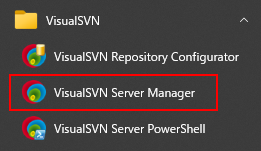
2.VisualSVNの画面が表示されます。
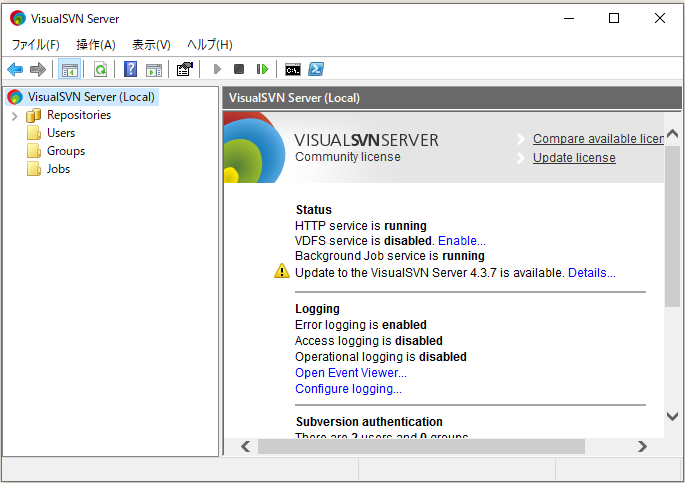
レポジトリを作成する
1.Repositoriesを右クリックして「Create New Repository」を選択します。
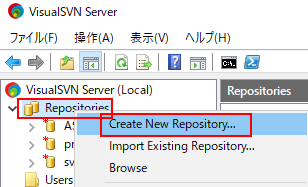
2.Reqular FSFS repositoryを選択して次へを押します。
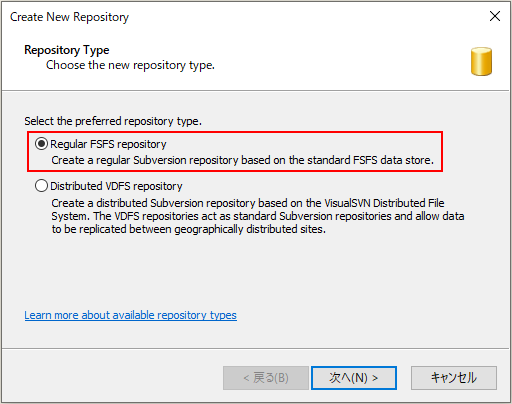
3.レポジトリ名を入力します。
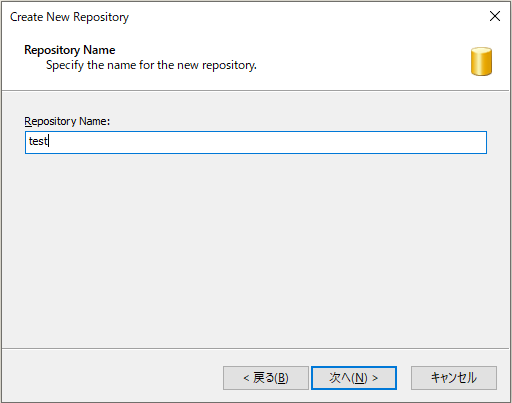
4.Empty repositoryを選択して次へを押します。
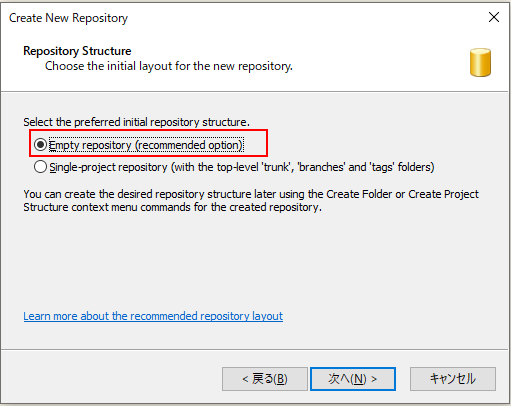
5.All Subversion users have Read / Write accessを選択して次へをクリックします。

6.レポジトリが作成されました。
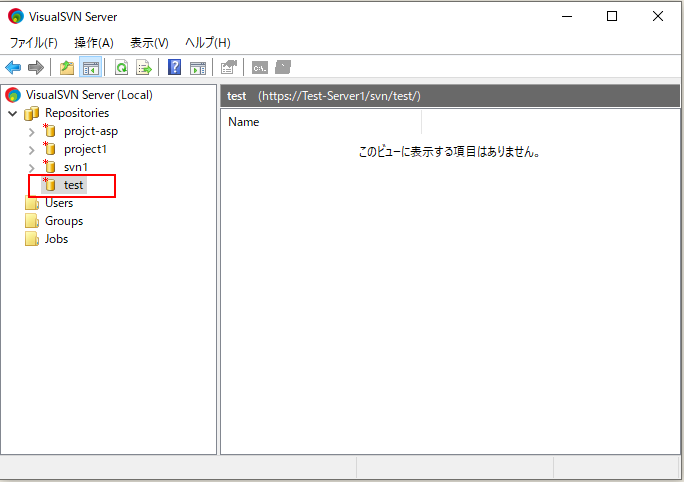
SVNユーザを作成する
1.Usersフォルダを選択し、右側の何もない箇所で右クリックし、「Create User」を選択します。
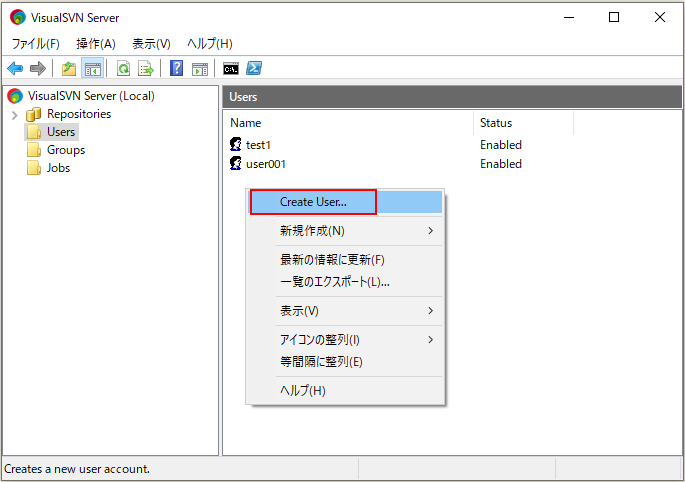
2.User nameとPasswordを入力します。
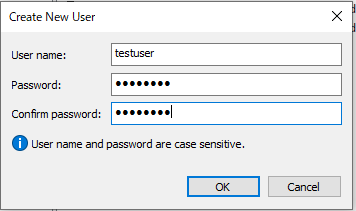
3.ユーザが追加されました。
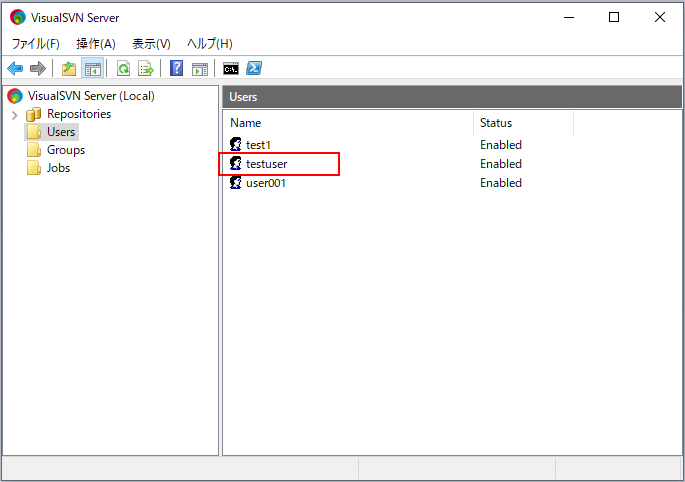
SVNユーザへのその他の操作
SVNユーザのその他の操作として以下があります。
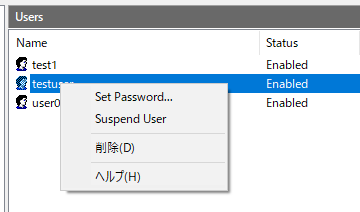
・パスワードを再設定する
・ユーザの使用を一時停止する
・ユーザを削除する
レポジトリで権限設定
1.権限設定したいレポジトリを右クリックし「プロパティ」をクリックします。
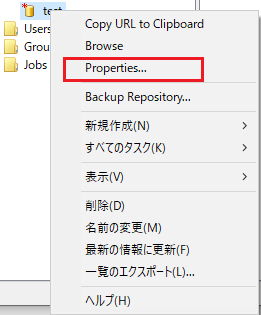
2.ユーザーごとにread/write等の権限設定できます。
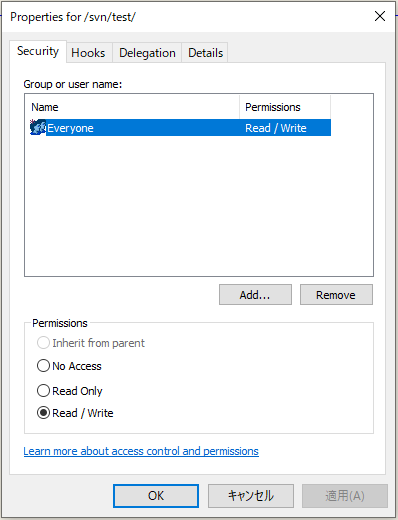
関連の記事
